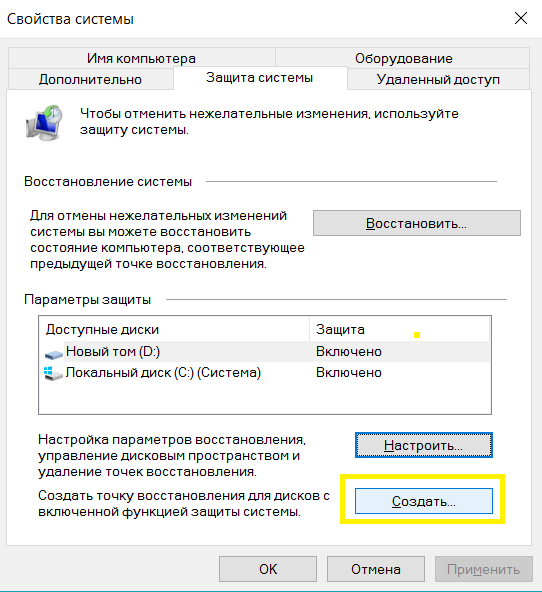Как создать точку восстановления системы: перед созданием точки восстановления системы давайте посмотрим, что это такое.
Восстановление системы помогает вернуть состояние вашего компьютера (включая системные файлы, установленные приложения, реестр Windows и параметры) в прежнее время, когда ваша система работала должным образом, чтобы восстановить систему из-за сбоев или других проблем.
Иногда установленная программа или драйвер создают непредвиденную ошибку в вашей системе или заставляют Windows вести себя непредсказуемо. Обычно удаление программы или драйвера помогает устранить проблему, но если это не устранит проблему, вы можете попробовать восстановить систему до более ранней даты, когда все будет работать правильно.
В System Restore используется функция, называемая системной защитой, для регулярного создания и сохранения точек восстановления на вашем компьютере. Эти точки восстановления содержат информацию о параметрах реестра и другой системной информации, которую использует Windows.
Как создать точку восстановления системы
- Вы можете открыть окна восстановления системы, перейдя обычным способом, то есть через панель управления, или если вы хотите, чтобы все было правильно, просто введите точку восстановления в поле поиска и нажмите enter.
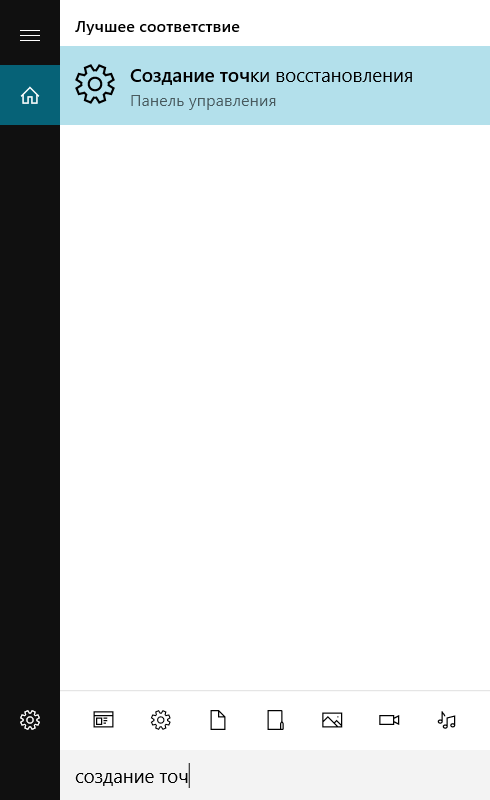
Если вы хотите пройти через панель управления, щелкните правой кнопкой мыши на на значок Windows и откройте панель управления.
Внутри окна панели управления выберите Крупные значки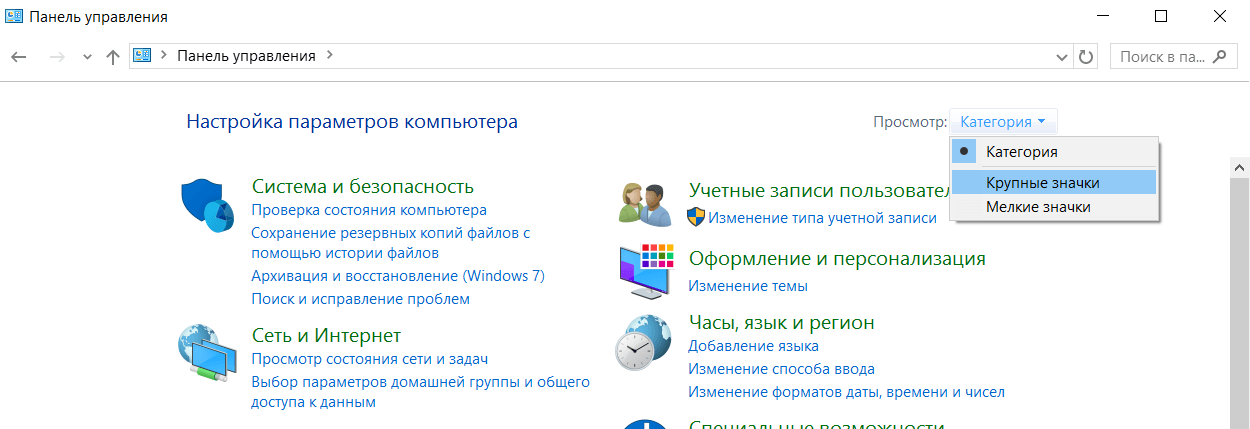
После этого выберите Восстановление.
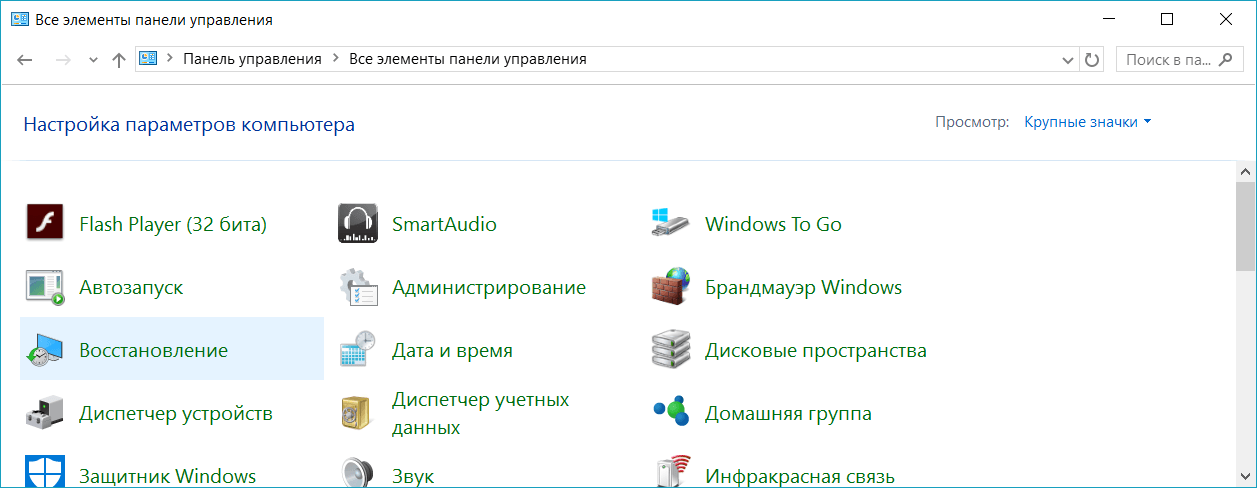
На следующем экране выберите «Настройка восстановление системы».
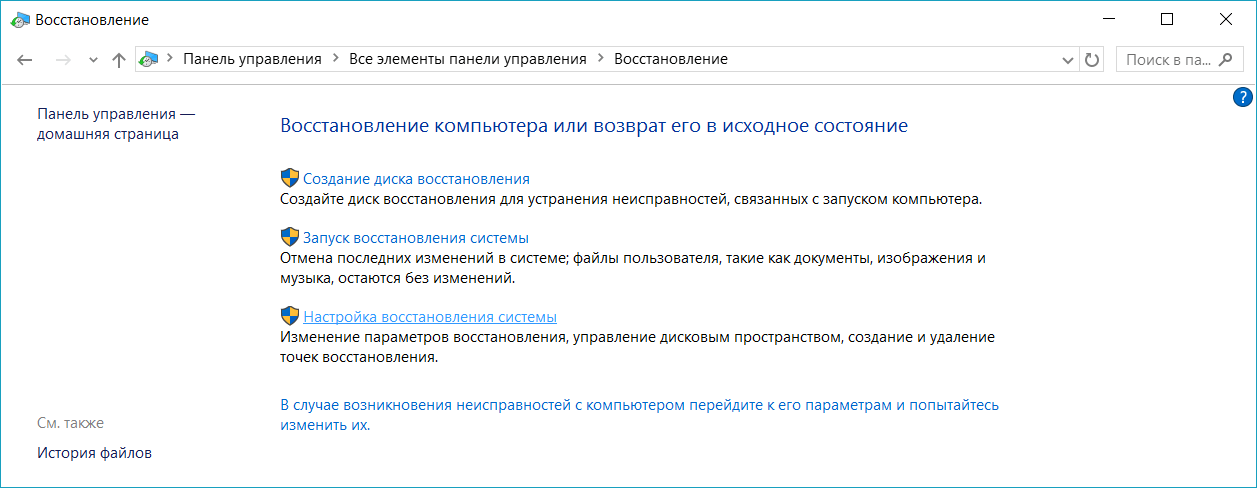
- Какой бы маршрут вы ни выбрали, вы попадете на вкладку « Защита системы » в разделе « Свойства системы» . Нажмите кнопку «Настроить».
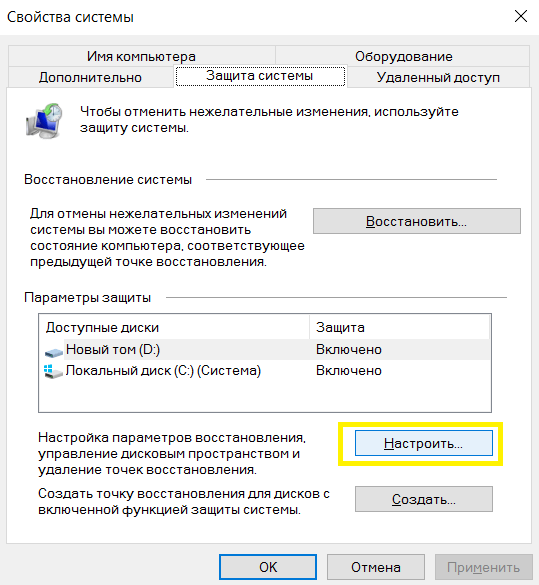
- В окне конфигурации вам может потребоваться включить утилиту восстановления системы, поскольку она по умолчанию отключена.
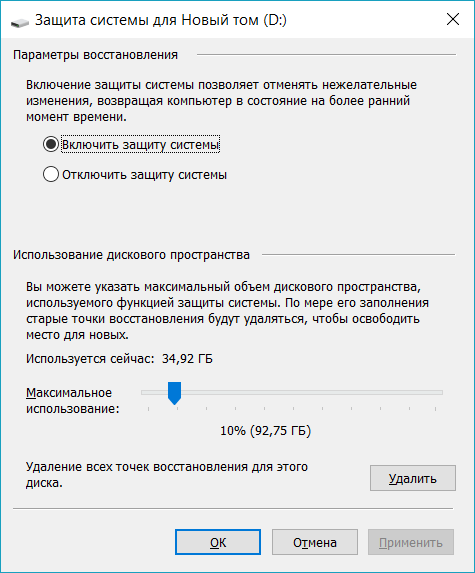
Здесь вы также можете управлять объемом пространства, которое он использует, и если у вас есть диск с меньшей емкостью, вы можете подумать, что он немного отклоняется.
- Нажмите кнопку «Создать» и следуйте экранному мастеру, чтобы создать точку восстановления.